
Allmän information om att ändra protokollet
Den enda tillgängliga metoden som låter dig helt flytta från protokollet för en dynamisk IP-adress till statisk, - beställa lämplig tjänst från Internetleverantören. Naturligtvis är inte alla leverantörer engagerade i så, men även om användarna översätter, utförs det mot en extra avgift. Du bör dock ringa till hotline, prata om dina mål och samråda med specialister. Kanske kommer de att erbjuda en lönsam DDNS-version eller fortfarande implementera översättningen till statisk IP.Därefter kommer det bara att vara om en hjälpversion som till exempel passar, när du behöver organisera en permanent fjärråtkomst till routern eller använda en specifik IP-adress löpande någonstans. Men först måste du räkna ut med förtydligandet av alla parametrar för att förhindra fel när du ställer in.
Förberedande åtgärder
Enligt den förberedande verksamheten innebär verifikation av nätverkets nuvarande tillstånd och avgör om leverantören ger en grå IP. Tänk i sin tur hur man får reda på protokollet och prata om nyanserna att använda grå och vit IP när dynamiska och statiska anslutningar.
För att starta, logga in på routerns webbgränssnitt för att visa nätverksdetaljerna. För mer information om detta, föreslår vi att du läser i en separat artikel på vår hemsida genom att klicka på följande länk.
Läs mer: Logga in på webgränssnittet för routrar

I användarens mest öppnade meny är fliken Övervakning eller status intresserad av. Vanligtvis visas all nödvändig information i den. Var uppmärksam på "WAN" -blocket, där du måste komma ihåg den aktuella IP-adressen, såväl som att ta reda på vilket protokoll som används för att ansluta.

Om det plötsligt visade sig att adressen redan är statisk, det betyder att inga ytterligare åtgärder inte behöver producera. Annars kontrollerar om den här IP är vit. För att göra detta, gå till följande länk för att komma till en speciell webbplats och bestämma den aktuella adressen.
Gå till den officiella hemsidan 2
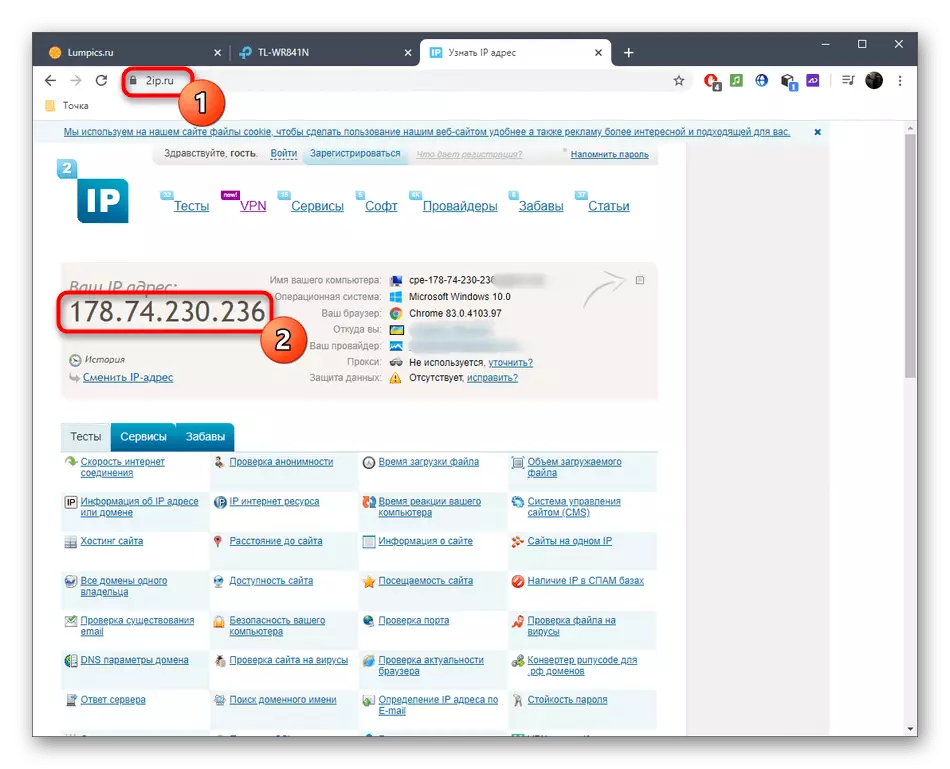
I det fall då det inte sammanfaller med den som anges i routern, och för tillfället använder du inte VPN eller proxyservrar, är IP ansedda grå. En mer detaljerad förklaring ser ut så här:
- Grå IP. När du anger din adress i någon konfiguration av routern eller i något program, kommer du sannolikt att se att inställningarna kommer att uppnås omedelbart och kommer inte att vara aktiva. Det gäller till exempel de situationer där en fjärranslutning med routern eller inställningen av brandväggen utförs. Ingen av dessa åtgärder kan utföras, eftersom IP inte matchar målet och regeln är helt enkelt inte tillämplig. Den ytterligare instruktionen som beaktas i den här artikeln kommer inte att leda till något resultat, så det är direkt att kontakta leverantören för att lösa denna fråga.
- Vit dynamisk IP. Om adresserna motsvarar, betyder det att det dynamiska IP-protokollet normalt fungerar. Du kan ändra reglerna eller inställningarna varje gång det ändrar sitt skifte eller går till anslutningen av DDNS, som kommer att diskuteras ytterligare.
Anslutande ddns.
Att ansluta ett dynamiskt domännamn (DDNS) för routern gör att du kan bli av med problemet som är förknippat med den ständiga variationen i sin adress, eftersom det under konfigurationen av denna teknik skapar inte bara brevadressen till routern, den är tilldelad till En viss IP som kan användas för egna ändamål. DDNS-anslutningsprocessen är uppdelad i flera steg, vilket kommer att vara varierande, eftersom webbgränssnittet för varje router är annorlunda, och användaren är att manuellt hitta den lämpliga platsen som ger lämplig inställning.Steg 1: Webbplatsval
Det första att göra är att välja lämplig webbplats. Några av dem tillåter fri att få ddns, medan andra arbetar med prenumeration. Under alla omständigheter är det bättre att se i förväg i webbgränssnittet och hitta den nödvändiga menyn där för att läsa styrelsen för att välja en webbtjänst från utvecklarna vad som händer:
- Efter godkännande öppnar du avsnittet "Dynamic DNS". Det här menyalternativet kan också visas som en kategori av en annan partition, så titta på "avancerade" eller "systemverktyg" om det inte fungerar den här parametern.
- Kolla in tjänsteleverantören. Här ser du alla rekommenderade webbplatser från routerns utvecklare och kan omedelbart gå till prenumerationen. No-IP är ett prioriterat alternativ, eftersom det låter dig skapa en ddns gratis.


Steg 2: Skapa en värd på webbplatsen
Nästa steg är att registrera sig på platsen med ytterligare introduktion av ett nytt domännamn för routern. Tänk på den övergripande processen:
- På webbplatsen anger du värdnamnet och ger ett domännamn och registrerar sedan ett konto.
- Fyll i grundläggande information om ditt konto för att säkerställa säkerhet, såväl som bekanta dig med andra prenumerationsoptioner, om du plötsligt behöver förlänga eller byta till en mer avancerad tariffplan.
- Bekräfta reglerna för webbtjänst och slutföra registreringsprocessen.
- Du kommer att bli underrättad om att alla processer har gått framgångsrikt och kan överföras till interaktion med tjänsten.
- Bekanta dig med ytterligare instruktioner: De kan vara användbara i de fall du behöver ladda ner klienten till datorn och ställ in den. Oftast måste det vara erfarna användare som själva kommer att förstå med hela proceduren utan detaljerade instruktioner.
- På ett personligt konto på webbplatsen måste du se namnet på din värd och den IP-adress som den är bunden. Nu kan det betraktas som statiskt och ansöka om sina egna ändamål.



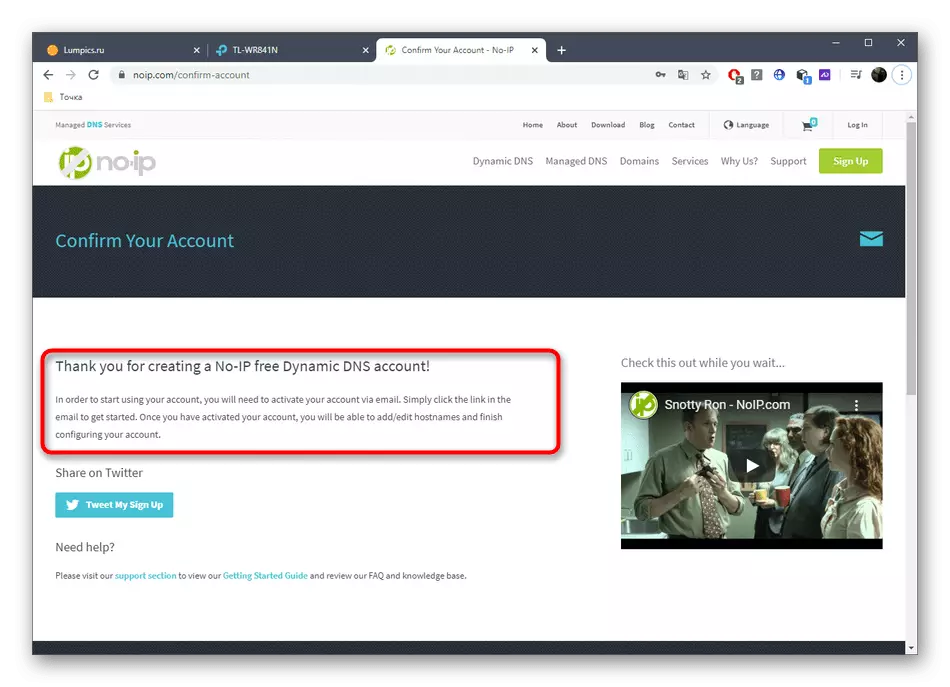

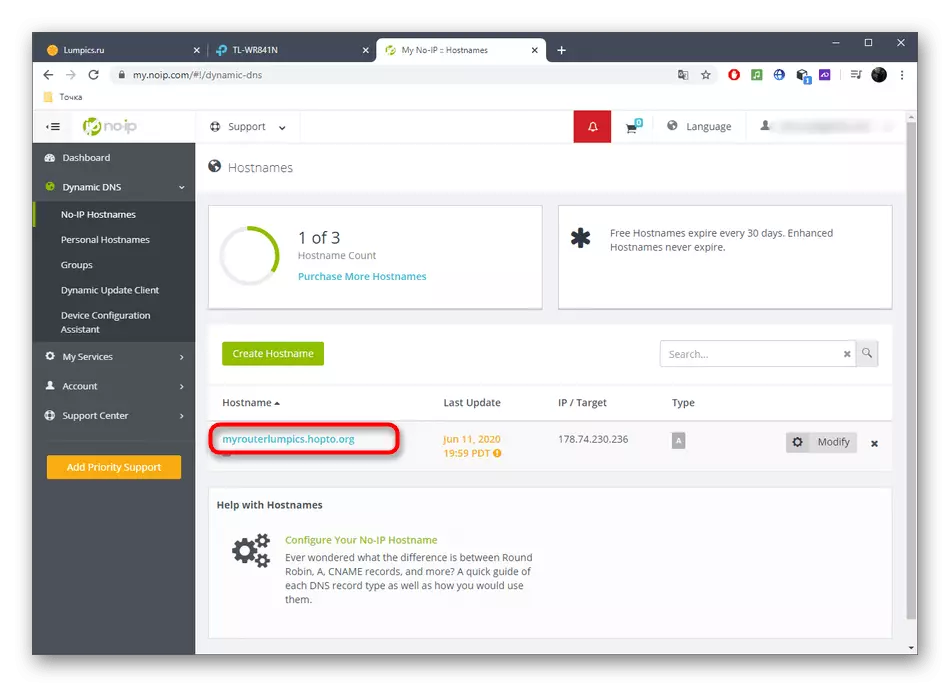
Steg 3: Aktivera ddns i router
För att normalisera funktionen av det dynamiska domännamnet är det nödvändigt att aktivera i själva routingens gränser, eftersom annars inte omdirigering sker. Detta är som följer:
- Öppna samma avsnitt "Dynamic DNS", ange det resulterande domännamnet och behörighetsdata för att komma in. Dessutom aktivera själva tekniken.
- Se till att staten har gått in i det "framgångsrika" läget.
- Nu kan du gå över domännamnet för att logga in på webbgränssnittet, såväl som använd den bifogade IP som statisk.



